METHOD / Прогаммирование ЧПУ / CIMCO_EDIT / CIMCO_edit
Turning operations – макросы для для наиболее распространенных токарных операций Finish turning – чистовое точение Face turning – торцевое точение End Drilling – торцевое сверление, сверление центровых отверстий Roughing turning – черновое точение Cutoff – отрезание (для готовой детали при изготовлении из прутка) Threading horizontal — Grooving – точение канавки канавочным резцом Zoom – команды по увеличению и уменьшению масштаба в графическом редакторе Раздел Backplot – предназначен для запуска симуляции обработки Рис.6 Раздел Backplot Backplot Window – запуск окна симулятора Backplot file – открытие файла для симулятора
Close Backplot – закрыть симулятор Set view – установить параметры отображения (направление взгляда при обработке) Simulation mode – вид симуляции. В данном разделе отображаются параметры анимации при обработке: отображение инструмента, траектории,показ симуляции обработки только одним инструментом и т. д. Measure Distance – измерить заданное расстояние ShowHide Toolpath – показать траекторию движения инструмента Tool Setup – настройки отображения инструмента ShowHide Solid Model – отображать твердотельную модель в симуляторе Solid Setup – Настройки модели ZoomRegenerate Solid – масштабирование отображения и регенерация модели Backplot Setup – настройки симулятора Раздел File Compare – сравнение файлов, необходим для работы с открытыми файлами Next Difference – следующие различие Previous Difference – предыдущее различие Sync Right – Синхронизация с правым файлом Sync Left – Синхронизация с левым файлом Go to Last Difference – перейти к последнему различию Go to First Difference – перейти к первому различию Compare with Window – сравнение в одном окне Compare With file – сравнить с файлом Compare File with File – сравнить файл с файлом Save Compare File – сохранить файл сравнения Раздел Setup — для настройки всех элементов программы Раздел Window – раздел для настройки размещения открытых окон Cascade – размещение окон каскадом The Horizontallyгоризонтальное размещение The Vertically – вертикальное размещение CIMCO редактор позволяет написать управляющую программу несколькими способами. Первый – непосредственный набор кода программы в редакторе и второй по созданной траектории во встроенном редакторе «Drawing».
В верхней части окна программы сгруппированы по назначению все команды. Ниже расположена панель быстрого запуска на которой расположены наиболее частые выполняемые команды. Что бы создать файл управляющей программы необходимо нажать FileNew Для удобства набора кода программы в CIMCO редакторе имеются макросы и готовые G- коды Рис.7 Окно редактора УП и макрос старта программ Для того что бы открыть редактор кода на панели быстрого

запуска имеется ярлык -«Hide the NC – Assistant»

Для того что бы заполнить текст программы необходимо два раза кликнуть на одном из готовых G-кодов и ввести требуемую информацию. Например команда старта и конца управляющей программы, после ввода необходимых параметров и их подвтерждения в окне редактора появляется текст программы.
При наведении курсора на какой либо из G-кодов выводятся подсказки, что облегчает изучение параметров при написании управляющей программы. Второй более удобный для начинающих пользователей способ набора управляющей программы является обратный путь. В графическом окне при нажатии ярлыка «Drawing Window» можно создавать траектории движения инструмента.
В верхней части окна располагаются кнопки для создания траектории движения инструмента. Рис.8 Инструментарий графического окна Ниже находятся набор кнопок для выбора направления обработки, выбора инструмента, режимов резания, координат и других параметров.
Рис.9 Стандартные циклы обработки Для визуального контроля траектории инструмента в программе предусмотрен визуальный редактор. В визуальном редакторе можно просмотреть инструмент и его траекторию движения. Симуляция включается командой BackplotBackplot Window.
В этом же разделе Backplot представлены настройки симуляции, такие как выбор вида систем координат, вид показываемого инструмента, зуммирование, измерение дистанции, отображение твердотельной модели с ее настройками и т.д. Рис. 10 Панель управления симуляции обработки В окне симуляции в левой части представлен код управляющей программы а в правой части окно симуляции. Под окном симуляции находятся кнопки управления – старт симуляции, скорость, координаты положения инструмента и его номер в управляющей программе. В самом окне симуляции отображается инструмент, ноль инструмента, траектория и система координат.
Для удобства редактирования кода программы предусмотрена ассоциация кадра управляющей программы и позиции инструмента соответствующий этому кадру, тем самым упрощая нахождение нужного кадра при необходимости его правки. Рис. 12 Симулятор обработки Начальные настройки редактора Использование макросов Вопросы для самопроверки Занятие 3 (часть 2) Визуализация кода управляющей программы Переход в режим визуализации. Интерфейс программы Вопросы для самопроверки
Занятие 4 (часть 1) Разработка элементов управляющей программы в визуальном режиме Назначение режима: разработка части программы, связанной с обработкой замкнутого контура, формирование траектории, управляющих кодов и запись кодов в текстовый файл или память (clipboard) для вставки в нужное место файла управляющей программы. Визуальное программирование предназначено, в основном, для простой обработки (одним инструментом, поверхностей с постоянной высотой и без серьезного контроля безопасности обработки). Тем не менее, при доработках, ремонте, программировании «у станка» режим полезен. Следует заметить, что по идеологии визуальное программирование повторяет встраиваемые в систему ЧПУ станка «мини CAM системы». Рисунок 10 Типовая последовательность разработки элементов управляющей программы в визуальном режиме Далее предполагается, что редактор запущен, включен режим работы в редакторе кода, установлен один из постпроцессоров фрезерной обработки (в примере – постпроцессор ISO Mill), сгенерирован «скелет» программы (выполнен макрос «Program Start and End»), программа сохранена на жесткий диск.
Рисунок 11 Начало работы Переход в режим графического программирования. Интерфейс программы Для перехода в режим графического программирования можно использовать или раздел меню CNC-Calc или кнопку на панели инструментов. Далее команды выбираются через инструментальные панели, однако их всегда можно продублировать через меню. Рисунок 12 Переход в режим визуального программирования После включения нового режима интерфейс программы несколько меняется: открывается новое окно под вывод графики (изначально пустое), активизируется ряд инструментальных панелей с инструментами для работы с графикой, в левой части экрана отображается область настроек текущего элемента или команды.

Рисунок 13 Интерфейс программы в режиме визуального программирования 16 . 1 – область графического вывода, 2 – панели инструментов, 3 – область настроек/параметров. Обратите внимание на панель управления областью просмотра: , назначение кнопок аналогично режиму Backplot (слева направо: увеличить/уменьшить масштаб, показать весь чертеж, выбрать область отображения при помощи окна). Создание и редактирование графических примитивов Графические примитивы можно создавать по координатам, редактируя значения параметров, но для комфортной работы удобно включить привязки (snap) к характерным элементам геометрии. Проще всего включать и выключать все привязки разом (см. рисунок), впрочем, привязку к сетке часто приходится отключать. Рисунок 14 Привязки. 1 – включить все, 2 – отключить все 16 Может отличаться для конкретных настроек
Виды привязок (слева направо): к сетке, точкам, центра м дуг или окружностей, конечным точкам линий, точкам пересечения примитивов. Про рамма позволяет создавать: точки, лини и, окружности и дуги окружностей, наборы (паттерны) точек – мест под сверление, контуры букв под последующую гравировку. Инструменты соответствуют им еющимся в большинстве САПР, поэтому дал ее рассматриваются лишь конспективн о. Таблица 3 Панель инструментов «Отрезки»
| Отдельная точка | Касательная к двум объектам | |
| Произвольный о трезок прямой | Касательная к окружности или | |
| по двум точкам | дуге под углом | |
| Верти кальный/горизонтальный | Касательная из заданной точки | |
| отрезок прямой заданной длины | ||
| Отрезок от точки под | Прямоугольник | |
| заданным углом | ||
| Перпендикулярный/параллель | Биссектриса ме жду двумя | |
| ный отрезок | прямы ми | |
Таблица 4 Панель инструментов «Дуги и окружности»
| Окружность по центру и | Окружность, касательная к трем объектам | |
| радиусу | ||
| Окружность по двум точкам | Дуга по двум точкам и радиусу | |
| на ее диаметре | ||
| Окружность по трем точкам | Дуга по трем точкам | |
| Касательная окружность к | Дуга по центру, радиусу и углам наклона | |
| двум объектам | стартового и конечного радиусов | |
| (задан радиус) | ||
| Окружность, касательная к | Касательная дуга к одному из элементов и | |
| одной линии | через заданную точ ку | |
| и с центром на другой | ||
| Касательная окружность | Прямоугольный и круговой массивы | |
| через точку | центров по сверле ние в стандартном | |
| цикле | ||
Практическая работа Нарисуйте, используя размеры и привязки, п оказанны е ниже эле менты (ра змеры и оси сим метрии не чертить):
| Рисунок 15 |
Ориентировочный порядок построения: 1) Построить прямоугольник по размерам (см. Рисунок 16); 2) Включить все привязки (если они не включены); 3) Построить окружность по центру и радиусу, в качестве центра выбрать начало координат, радиус – 20 мм – ввести в окне параметров; 4) Отключить привязку «по сетке»; 5) Построить окружность по центру и радиусу, задав радиус 12,5 мм. Четыре раза щелкнуть мышью по серединам сторон прямоугольника, используя привязку «к средней точке» 6) Завершить построение, нажав клавишу «Esc» Пример данных для построения прямоугольника и окружностей показан ниже:
| 1 | 2 | 3 |
Рисунок 16 1 – данные для построения прямоугольника, 2 – окружность ф40, 3 – диаметром 12,5 мм Обратите внимание, что параметры можно вводить в виде дробей (120/2=60). Сохраните контур для дальнейшего использования. Построенная геометрия используется в дальнейшем в качестве контура обработки. При построении контура требуется построить лишь геометрию, по которой в дальнейшем можно «пройти» замкнутую цепочку элементов. Обход контура выполняется по следующему алгоритму:
Источник: studfile.net
Профессиональный, надежный и полнофункциональный редактор программ для станков с ЧПУ
CIMCO Edit – это новая версия популярного редактора УП. С 80 000 проданных лицензий во всем мире, CIMCO Edit стал стандартом для технологов-программистов, нуждающихся в надежном, удобном и недорогом инструменте для редактирования УП и передачи данных на станки с ЧПУ.
Видео презентация
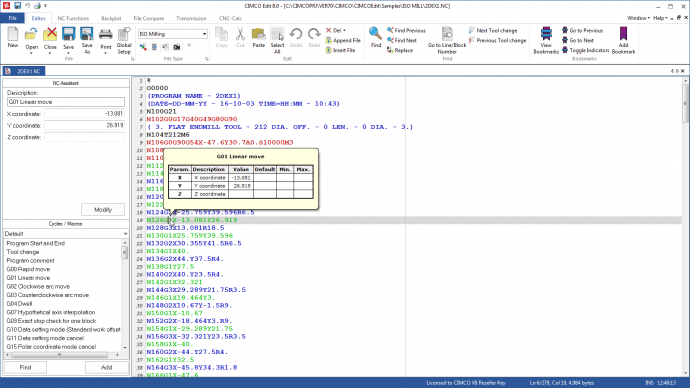
Основные инструменты для редактирования
CIMCO Edit предоставляет комплексный набор важнейших инструментов для редактирования, которые необходимы для удовлетворения требований к редактированию современных программ ЧПУ. Он не имеет ограничений на размер программы и включает в себя специальные опции для работы с кодом ЧПУ, например, нумерация / перенумерация строк, операции с символами и дальномер по осям XYZ. Он также включает в себя математические функции, в числе которых базовые расчеты, вращение, отражение, коррекция на инструмент и перемещение. CIMCO Edit обладает всеми функциями, которые вы ожидаете увидеть в редакторе, включая перетаскивание текста. Более того, CIMCO Edit полностью настраивается и легко адаптируется к любой имеющейся среде редактирования программ ЧПУ.
Быстрое редактироване с NC-Assistant
УП-помощник делает редактирование программ быстрее и проще. Остановите курсор на любом кадре и УП-помощник идентифицирует M или G код и позволит изменить значение при помощи интерактивного интерфейса. УП-помощник в CIMCO Edit позволит вам быстро вставлять и редактировать сложные циклы и операции. CIMCO Edit содержит циклы и макросы для распространенных операций, включая начало УП, остановы и смену инструмента. Вы так же сможете записать собственные циклы и макросы.
Прорисовка траектории
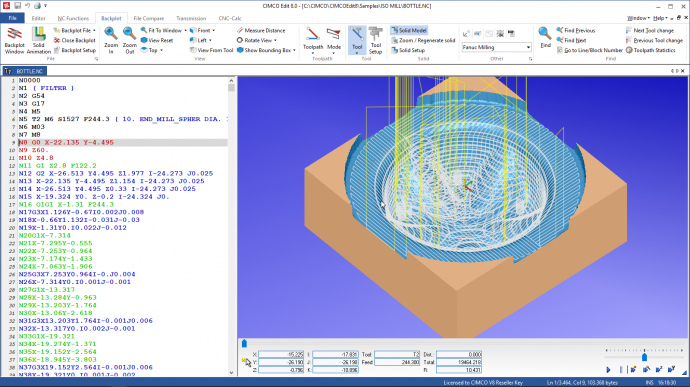
3D фрезерный и 2D токарный трассировщик УП графически отображает перемещение инструмента. Редактируйте УП и программа самостоятельно обновит траекторию. Вы сможете проверить траекторию с помощью динамического приближения/удаления, вращения и функции измерения расстояния и координат. CIMCO Edit поддерживает твердотельную визуализацию кода УП с проверкой на столкновение и зарезы.
Интеллектуальное сравнение файлов

CIMCO Edit обеспечивает сравнение двух файлов, давая возможность пользователю быстро найти различия в коде УП или постпроцессора. Различия отображаются строка к строке для удобства восприятия и редактирования.
Источник: www.cimco.com
Профессиональный, надежный и полнофунциональный редактор управляющих программ для станков с ЧПУ
CIMCO Edit 8 – это новая версия популярного редактора УП. С 80 000 проданных лицензий во всем мире, CIMCO Edit стал стандартом для технологов-программистов, нуждающихся в надежном, удобном и недорогом инструменте для редактирования УП и передачи данных на станки с ЧПУ.
В CIMCO Edit появились мощные инструменты для работы, такие как: опция интеллектуального сравнения файлов, усовершенствованная графическая прорисовка траекторий и новый УП-помощник.
Видео
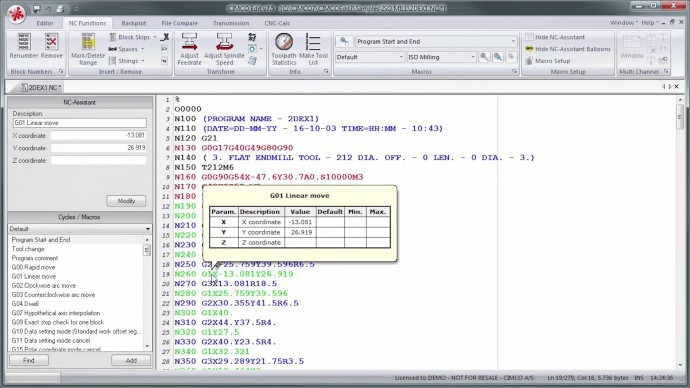
Необходимые инструменты для редактирования УП
CIMCO Edit предоставляет полноценный набор основных инструментов для редактирования, необходимых для работы c УП.
Решение не имеет ограничений по размеру файла УП и включает в себя специальные опции, такие как перенумерация или удаление строк, работа с символами, простые мат. функции и другие. CIMCO Edit имеет функционал стандартного текстового редактора, включая редактирование методом «drag-and-drop».
Быстрое редактирование с УП-помощником
УП-помощник делает редактирование программ быстрее и проще. Остановите курсор на любом кадре и УП-помощник идентифицирует M или G код и позволит изменить значение при помощи интерактивного интерфейса.
УП-помощник в CIMCO Edit 8 позволит вам быстро вставлять и редактировать сложные циклы и операции. CIMCO Edit 8 содержит циклы и макросы для распространенных операций, включая начало УП, остановы и смену инструмента. Вы так же сможете записать собственные циклы и макросы.
Прорисовка траекторий
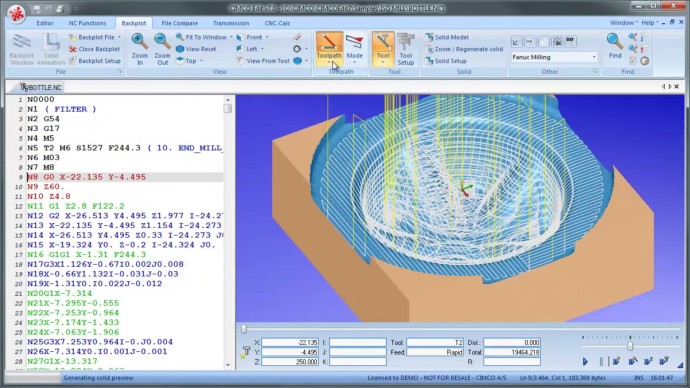
3D фрезерный и 2D токарный трассировщик УП графически отображает перемещение инструмента. Редактируйте УП и программа самостоятельно обновит траекторию. Вы сможете проверить траекторию с помощью динамического приближения/удаления, вращения и функции измерения расстояния и координат. CIMCO Edit поддерживает симуляцию обработки по коду УП с проверкой на столкновения и зарезы.
Интеллектуальное сравнение файлов
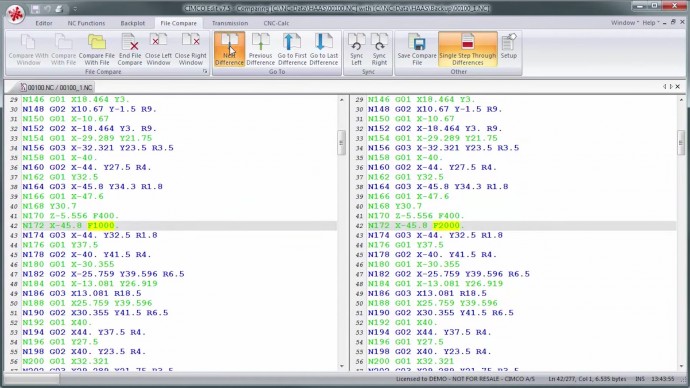
CIMCO Edit обеспечивает сравнение двух файлов, давая возможность пользователю быстро найти различия в коде УП или постпроцессора. Различия отображаются строка к строке для удобства восприятия и редактирования.
Источник: www.cimco-software.ru
Cimco edit что это за программа

Cimco
CIMCO предлагает одни из самых популярных программных продуктов для автоматизации труда технолога-программиста станков с ЧПУ. В настоящее время более 150 отечественных предприятий используют CIMCO для редактирования и передачи УП, сбора и управления технологическими данными.
Программные продукты:
![]()
Полнофункциональный редактор УП с возможностью сравнения файлов, бэкплотом, твердым моделированием и основными возможностями DNC.
CIMCO DNC-Max
Надежный и эффективный способ связи с системой ЧПУ посредством Ehternet, RS-232 и беспроводного соединения.
CIMCO MDC-Max
Система автоматического сбора станочных данных с функциями мониторинга оборудования в режиме реального времени, предоставляющая отчеты о производственной эффективности.
CIMCO NC-Base
Управление файлами УП и цеховой документацией для станков с ЧПУ. Мощные функции поиска и возможности DNC.
Система для управления, передачи и контроля управляющих программ, карт наладки, списков инструментов, изображений и других производственных данных.
CIMCO CNC-Calc
Создавайте 2D геометрические контуры, генерируйте траектории для фрезерования и точения и симулируйте обработку детали с помощью полученной управляющей программы.
CIMCO Teachware
Предназначена для использования в образовательных учреждениях, чтобы познакомить студентов с работой на современных станках с ЧПУ.
CIMCO NFS/FTP
Скорость и надежность работы этой системы под названием » Heidenhain NFS» была доказана тысячами цехов. Она обеспечивает безопасный перенос управляющих программ по Ethernet посредством протоколов NFS или FTP.
CIMCO Filter
Конвертирует линейные траектории в криволинейные для улучшения обработки поверхности и сокращения времени обработки.
CIMCO Machine Simulation
Новый программный продукт, который служит для верификации G-кода и помогает предотвратить ошибки и столкновения рабочих органов станка.
CIMCO Edit 8
CIMCO Edit 8 – это новая версия популярного редактора УП. В программе появились инструменты, повышающие удобство и скорость работы программиста станков с ЧПУ: опция интеллектуального сравнения файлов, усовершенствованная графическая прорисовка траекторий и новый УП-помощник.
Необходимые инструменты для редактирования УП
CIMCO Edit предоставляет полноценный набор основных инструментов для редактирования, необходимых для работы c УП.
Решение не имеет ограничений по размеру файла УП и включает в себя специальные опции, такие как перенумерация или удаление строк, работа с символами, простые мат. функции и другие. CIMCO Edit имеет функционал стандартного текстового редактора, включая редактирование методом «drag-and-drop».
Быстрое редактирование с УП-помощником
УП-помощник делает редактирование программ быстрее и проще. Остановите курсор на любом кадре и УП-помощник идентифицирует M или G код и позволит изменить значение при помощи интерактивного интерфейса.
УП-помощник в CIMCO Edit 8 позволит вам быстро вставлять и редактировать сложные циклы и операции. CIMCO Edit 8 содержит циклы и макросы для распространенных операций, включая начало УП, остановы и смену инструмента. Вы так же сможете записать собственные циклы и макросы.
Прорисовка траектории
3D фрезерный и 2D токарный трассировщик УП графически отображает перемещение инструмента. Редактируйте УП и программа самостоятельно обновит траекторию. Вы сможете проверить траекторию с помощью динамического приближения/удаления, вращения и функции измерения расстояния и координат. CIMCO Edit поддерживает твердотельную визуализацию кода УП с проверкой на столкновения и зарезы.
Интеллектуальное сравнение файлов
CIMCO Edit 8 обеспечивает сравнение двух файлов, давая возможность пользователю быстро найти различия в коде УП или постпроцессора. Различия отображаются строка к строке для удобства восприятия и редактирования.
Демо-версии
Если вам требуются надежные, недорогие, профессиональные инструменты для ежедневной работы с УП и передачи данных на станки с ЧПУ, то CIMCO — это ваш выбор.
Для загрузки демо-версий программ, пожалуйста, перейдите на сайт cimco-software.ru.
Источник: www.locniti.ru
Программное обеспечение CIMCO
Интегрированная платформа для редактирования, проектирования, визуализации тех. процессов, хранения и передачи данных и управляющих программ, а также мониторинга производства
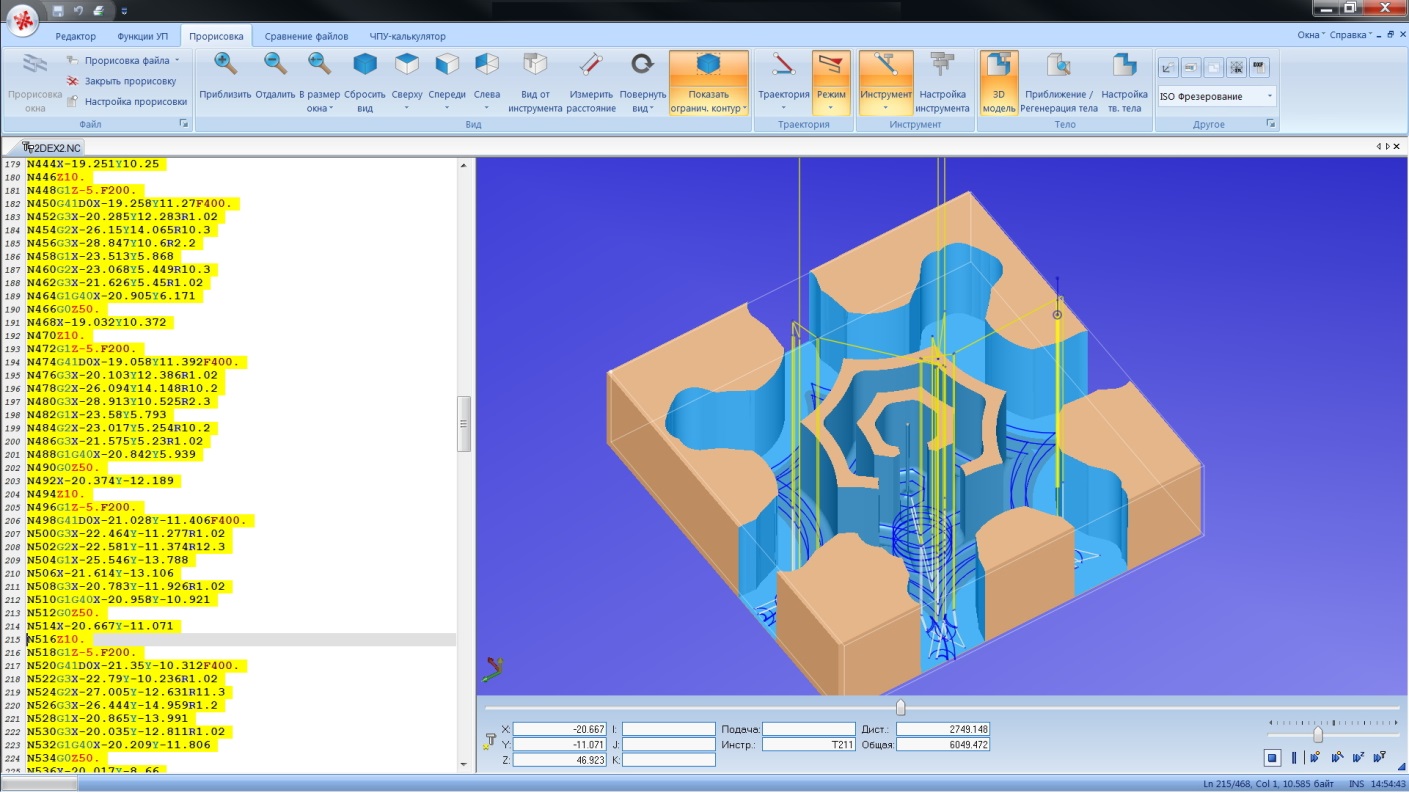
CIMCO Edit
CIMCO Edit является оптимальным редактором для профессиональных программистов ЧПУ, которым требуется надежное, полнофункциональное и профессиональное средство редактирования и взаимодействия.
Обработка больших программ ЧПУ
Обработка даже самых больших программ ЧПУ происходит быстро и ограничена только объемом памяти на вашем ПК.
Специфические функции кода ЧПУ
Специфические функции кода ЧПУ включают нумерацию/перенумерацию строк, обработку символов, поиск XYZ и т.д.
Специфические конфигурации типов файлов
Специфические конфигурации типов файлов предлагают ряд опций, включая модальные цвета, новые «типы» специфических опций нумерации/перенумерации, автоматическую регистрацию расширений и более.
Математические функции
Математические функции включают базовую математику, вращение, зеркальное отражение, коррекцию инструмента и перевод.
Коммуникации DNC RS-232
Надежные, настраиваемые средства связи DNC RS-232. ПРИМЕЧАНИЕ: с CIMCO Edit вы можете дополнительно приобрести до 6 1-портовых DNC-ссылок для одновременной связи с 1 до 6 CNC.
Параллельное сравнение файлов
Параллельное сравнение файлов – сравнение наших файлов быстро и полностью настраивается, позволяя пользователям выбирать: просматривать ли отличия по одной строке / разделу за раз или все сразу. Наше сравнение файлов поддерживает даже совместную печать для автономного просмотра.
Поддержка файлов Mazatrol
Доступна надстройка, которая позволяет просматривать файлы токарной обработки Mazatrol непосредственно в CIMCO Edit.
Поддержка файлов STL
STL-файлы теперь могут быть загружены в backplotter. Это помогает в проверке кода ЧПУ, который запускается на станке с ЧПУ. STL-файлы готовой детали и приспособлений могут быть легко сгенерированы из CAD/CAM систем.
Моделирование уникальных кодов Haas G
Поддерживает уникальные коды Haas G при моделировании траекторий. Обычно используемые циклы Haas включают G12/G13 для круглых выемок, G70/G71/G72 для моделей сверления, G150 для фрезерования кармана, G53 для безопасного положения инструмента и M97 для локальных подпрограмм.
Трехосевой фрезерный и двухосевой токарный станок Backplotter
Постройте Ваш трехосевой фрезерный и двухосевой токарный станок с ЧПУ в CIMCO Edit со ступенчатой и непрерывной прямой и обратной синхронизацией. Теперь с расширенной поддержкой моделирования симуляторов Millplus, Fanuc, Heidenhain и Siemens.
Помощь с кодами NC-Assistant
NC-Assistant — переместите курсор на любой код M или G, и NC-Assistant определит код и позволит вам изменять значения с помощью интерактивного интерфейса.
Поддержка циклов/макросов для сложных циклов
Поддержка циклов/макросов — поддержка цикла/макроса позволяет пользователям быстро добавлять/редактировать сложные циклы и операции.
Редактирование с помощью перетаскивания объектов
Редактирование перетаскиванием — CIMCO Edit поддерживает редактирование с помощью перетаскивания объектов.
Настраиваемая печать
Настраиваемая печать — CIMCO Edit всегда предлагал множество вариантов печати, включая функции стандарта ISO. Вы можете печатать свои файлы в четырех столбцах, чтобы сэкономить бумагу.
Адаптируйте CIMCO Edit к Вашему рабочему процессу
Комплексная система и характеристики, позволяющие повысить производительность; настройте программу под ваш способ работы.
Сохранить NC Backplots в формате файлов DXF
Поддерживает сохранение NC backplots в формате файла DXF. Каждый инструмент сохраняется на отдельный ряд или уровень. Быстрые движения отображаются красным цветом, а движения подачи — зеленым. Любые спиральные перемещения в программе ЧПУ разбиваются на линии. В настоящее время поддерживаются трех осевые фрезерные программы в верхней плоскости и токарные траектории.
DNC-Max
От 1 до 4000 параллельных портов
Поддерживает от 1 до 4000 параллельных портов для DNC или капельной подачи в сочетании с промышленным стандартным оборудованием связи RS232 от таких компаний, как MOXA, Quatech, DIGI, Comtrol и т.д.
Удаленное администрирование сети
Конфигурирование удаленной сети и администрирование нескольких серверов из одной точки (клиент DNC-Max) повышает простоту управления и установки и делает возможным контроль статуса DNC-сервера из любой точки LAN, WAN или через Интернет. Клиент DNC-Max позволяет пользователям удаленно настраивать порты на лету без необходимости остановки сервера DNC-Max или даже активной передачи файлов на одном и том же порте при внесении изменений. Конфигурация порта будет автоматически обновляться при завершении связи с ЧПУ. Пользователи также могут удаленно конфигурировать сервер DNC-Max, включая перезапуск сервера, с любого сетевого компьютера. Пользовательский интерфейс DNC-Max Client является самым передовым, самым гибким доступным клиентом.
Полнофункциональный удаленный запрос и авто имя
Полнофункциональный удаленный запрос и авто имя позволяют операторам инициировать передачу файлов непосредственно с их устройства ЧПУ или с помощью ручных терминалов для старых или ЧПУ с ограниченными буквенно-цифровыми клавиатурами или другими ограничениями. Удаленный запрос поддерживает перезапуск DNC и цикличность файлов, расширенную поддержку каталогов, включая поддержку подкаталогов и упорядочивание каталогов, фильтры каталогов и подстановочные знаки (пример P123 *).
Несколько уровней защиты паролем
Несколько уровней защиты паролем, ограничивающих параметры конфигурации и управления ключевым персоналом.
Расширенные функции отправки/перезапуска
Расширенные функции отправки/перезапуска предоставляют оператору возможность отправлять из любой точки в файле, указанной номером строки, номером блока или сменой инструмента, включая дистанционно с помощью удаленного запроса.
Комплексное ведение журнала операций в реальном времени
DNC-Max обеспечивает всестороннюю регистрацию в реальном времени системы DNC и работы устройства, а также возможность отправлять отчеты о состоянии непосредственно операторам с ЧПУ.
Интуитивно понятный графический интерфейс пользователя
DNC-Max может похвастаться профессиональным внешним видом. Вдобавок, расположение диалогов, меню и панелей инструментов упрощено для удобства использования и совместимости с другими профессиональными программными приложениями на базе Windows.
Управление пользователями NC-Base
Администрирование пользователей в DNC-Max может быть связано с NC-Base, что позволяет контролировать доступ пользователя к каждому порту.
Pocket PC Client
Клиент DNC-Max Pocket PC поддерживает основные функции передачи и мониторинга с любого совместимого с Pocket PC (2002/2003) КПК.
Поддержка сервера лицензий
Поддержка лицензионного сервера позволяет пользователям гибко лицензировать точное количество приложений, необходимых для вашей уникальной конфигурации системы. Поддерживает плавающие лицензии для DNC-Max Client и CIMCO Edit.
Конфигурация параметрической системы
В отличие от любой другой DNC-системы, когда-либо созданной DNC-Max, используются системные переменные и настройки для быстрой установки, настройки и текущего обслуживания системы. Внесите изменения в одном месте, и они сохранятся во всей системе; от сервера до настроек оборудования/портов. Это приводит к более быстрой установке, управлению без проблем (например, при смене компьютеров или местоположений данных) и более низкой совокупной стоимости владения.
Хранение настроек оборудования
Настройки оборудования хранятся в многократно используемых текстовых файлах, ис-пользуемых повсеместно в системе DNC-Max. Добавьте новые порты в свою систему DNC, выбрав из набора предопределенных/предварительно сконфигурированных шаблонов устройств или создайте свои собственные.
Удаленный мониторинг всей работы сервера DNC
Веб-мониторинг ™, позволяющий пользователям удаленно проверять всю деятельность сервера DNC с любого «подключенного» ПК в мире! Включает полную поддержку WAP для Веб-мониторинга через браузеры с поддержкой PDA, сотовые телефоны и устройства обмена сообщениями, такие как Blackberry.
CIMCO NC-Base
CIMCO NC-Base — это инструмент управления программами с ЧПУ, который позволяет вам организовывать и управлять вашими программами с ЧПУ и соответствующими производственными документами. Управление программами обработки детали и соответствующими производственными документами часто является трудоемкой задачей для программистов и операторов ЧПУ. CIMCO NC-Base справляется с этой работой и идет на шаг впереди. Предоставляя интегрированную и гибкую среду управления, поиска и редактирования, программисты и операторы гарантированно работают более эффективно.
Управление информацией
Достижение целей, касающихся продукции и качества сегодня требует, чтобы правильная информация и данные были как можно эффективнее употреблены людьми и оборудованием. NC-Base — это инструмент управления программами ЧПУ, который позволяет наиболее эффективно организовывать и управлять вашими программами ЧПУ и соответствующими производственными документами с помощью использования надежной и быстрой реляционной базы данных SQL.
Ориентирование на производство
CIMCO NC-Base ориентирована на производство, сконструирована для использования людьми в отделе программирования и в цехе. Благодаря NC-Base, программисты ЧПУ и производственный персонал могут собирать виртуальные папки, содержащие все необходимые данные, используемые машинистами, операторами, отделом качества и другими лицами, ответственными за готовые детали.
Отправка любого документа в цех
Почему нужно отправлять в цех только программы ЧПУ, когда вы также можете предоставить установочные листы, списки инструментов, изображения и другую важную информацию, необходимую для изготовления деталей? Эта информация может быть доступна с ПК, на которых работает клиент NC-Base, или распечатана для ручного распространения. В любом случае, NC-Base помогает обеспечить правильную работу с нужными деталями в нужное время.
Легко получать доступ к документам и обновлять их
Операторы ЧПУ могут получить доступ и обновить базу данных непосредственно с устройства ЧПУ или на любом ПК в цехе.
CIMCO NFS/FTP
Современные станки с ЧПУ часто оснащены стандартным Ethernet-соединением. Скорость, гибкость и внутренняя коррекция ошибок при передаче Ethernet-соединения делают его лучшим решением передачи данных для многих компаний, особенно в сочетании с выделенным серверным программным обеспечением FTP или NFS. CIMCO NFS и CIMCO FTP обеспечивают надежную и безопасную передачу управляющей программы станка с ЧПУ по NFS или FTP. Скорость и надежность сервера CIMCO NFS была подтверждена в тысячах магазинов под названием «Heidenhain NFS». CIMCO NFS с 1999 года была предложена в качестве опции со всеми контролируемыми сетью элементами управления, проданными Heidenhain по всему миру.
Ключевые характеристики
Передача больших программ ЧПУ за секунды, а не за минуты. Более надежная передача программ ЧПУ. Стандартные сетевые технологии, программное обеспечение и технические средства. Отдаленные расстояния и меньшие помехи от электрического шума.
Передача программ ЧПУ
Большинство реализаций настроены так, что все программы ЧПУ для конкретного станка с ЧПУ расположены в определенной папке на ПК. На устройстве ЧПУ при запросе программы с ПК все программы ЧПУ перечислены и могут быть выбраны оператором. Программа ЧПУ переносится с ПК на ЧПУ за секунды, а не за минуты.
Сеть с NFS и станками с ЧПУ
Сервер CIMCO NFS позволяет станкам с ЧПУ получать доступ к файлам в общей папке, называемой экспортом, на сервере, используя стандартную сеть. Когда станок с ЧПУ подключается к серверу NFS, он должен указать, какой экспорт использовать. Если это разрешено в конфигурируемой пользователем настройке, станок с ЧПУ далее получает доступ к экспорту на чтение и/или запись файлов (если разрешено, что также настраивается) в экспортируемой папке.
Множество операций экспорта
Сервер NFS может обрабатывать несколько операций экспорта, что позволяет экспортировать более одной папки на одном компьютере. Возможно даже экспортировать одну и ту же папку с разными именами экспорта и правами доступа, делая установку, при которой некоторые машины ограничены «доступом для чтения» к экспортируемой папке, в то время как другие машины могут иметь оба доступа: «чтение» и «запись».
Безопасность
При запуске NFS-сервера в сети с подключением к интернету, чтобы интернет-злоумышленники не получали доступ к экспортируемым файлам, сервер CIMCO NFS предоставляет настраиваемый пользователем список контроля доступа. Только тем машинам разрешен доступ к экспорту, чьи IP-адреса указаны в списке контроля доступа к этому экспорту. Если IP-адреса не указаны, то всем машинам разрешен доступ. Просто отметив пункт, папка экспорта может быть отображена «только для чтения», что делает невозможным для машин доступ к этой папке для изменения или удаления файлов.
Настройка сервера NFS
Настройка и запуск сервера CIMCO NFS облегчается с помощью мастера настройки CIMCO NFS Configuration Wizard. На компьютерах Windows сервер работает как служба, а сервер NFS можно запускать каждый раз, когда работает компьютер. Сохраняя совместимость через последующие выпуски, CIMCO NFS Server работает даже с устаревшей ОС Windows 95/98, где он работает в фоновом режиме как обычная программа.
Источник: www.solver.ru